[備忘録] URLのパラメータを変更してGoogleのドキュメントを他言語で表示 (Host Language)
世の中にはプログラミング言語が英語なのはおかしいと思う人もいるみたいですが、現時点では生活環境の言語が英語なのでプログラミングなどの仕様書はどうしても英語で読んでいます。
AndroidやChrome ExtensionなどのAPI仕様書はGoogle社のサイトなので、同社の翻訳機能のご利益があるのか多言語に翻訳されているページが多いのですが、まだすべての文書が日本語に翻訳されている訳ではありません。
また、プログラミングでつまずいた時に参考になるStackoverflowといったサイトでも色々な言語に対応していますが、英語を前提に書かれている文章が多いので英語で読んだ方が文章に違和感が無い様な気もします。。
また、最近では違う言語で表示するオプションが付いているサイトも多いので表示言語を簡単に操作出来る様になっていますが、最近、Google関連のサイトで言語表示に関係するちょっとした不都合があったのでその対処法をここに備忘録として残しておきます。
AndroidやChrome ExtensionなどのGoogle社が公開している仕様書だと、ページの右上に表示言語を選択するメニューがあるので比較的簡単に表示言語を変更する事が出来ました。。
でも、最近、日本語版のAndroidアプリのテストの関係でAndroidスマホの言語設定を日本語に設定しているせいか、ブラウザでGメールなどを開きながらGoogle関連のページを表示すると半強制的に日本語表示になってしまいます。
以前でもブラウザによっては、違う表示言語を選択してもページが切り替わらず、ブラウザの「更新」を押さないといけないという事もありましたが、ブラウザでGoogleアカウントにログインした状態だとGoogle関連のページではアカウントの言語設定が表示言語として優先される様で、別の言語を選択しても反映されない事例が出る様になりました。
違うブラウザを複数使って、一つのブラウザをGoogleアカウント専用のブラウザにして使う事も可能ですが、URLの部分をいじって表示言語を指定する方法を次に…
hl (ホスト・ラングゲージ)
Googleのサイト場合はURLに、host languageのパラメータ「hl」に言語コードを指定してを追加すると表示言語を指定することが出来ます。
「https://developer.android.com/reference/androidx/work/WorkManager」のURLを例にすると
- 「https://developer.android.com/reference/androidx/work/WorkManager?hl=ja」 は日本語、
- 「https://developer.android.com/reference/androidx/work/WorkManager?hl=en」 は英語表示になります。
URLに既に「?」で始まる他のパラメータが含まれる場合は「?」の代わりに「&」を使います。
又、URLが「fragment named anchor」という形で、URL内の特定の位置にあるidにリンクが張られている場合は「#」の前にこのパラメータを入れます。
言語コード (Language Code)
次にhlの後に続く言語コードの例を:
| 言語コード | 言語 |
| en | 英語 |
| ja | 日本語 |
| zh | 中国語 |

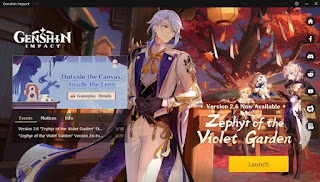







コメント
コメントを投稿